
Screen mirroring is the mechanism that clones the content on the screen of a mobile device and displays it on a bigger screen. Most mobile devices are capable of screen mirroring, but they fail from time to time. This guide is all about reasons and solutions for answering the "why is my screen mirroring not working on my iPhone or Android phone" question.
Inhaltsverzeichnis
Gründe, warum Bildschirmspiegelung nicht funktioniert
Die Ursache dafür, dass die Bildschirmspiegelung nicht funktioniert, kann in vier Hauptkategorien eingeteilt werden: nicht unterstütztes Protokoll, falsche Netzwerkeinstellungen, Netzwerkfehler und Softwarefehler. Lassen Sie mich nun alle diese Kategorien erklären, um sie zu verdeutlichen.
Reason 1. Streaming device or TV doesn't support screen mirroring
iPhone oder iPad
iOS-Geräte verwenden das Airplay-Protokoll, um Inhalte auf den Fernseher zu übertragen. Daher sollte Ihr Fernseher das Airplay-Protokoll unterstützen, sonst haben Sie keine Möglichkeit, den Bildschirm zu spiegeln. iPhone oder iPad zum Fernseher.
Android-Handy oder -Tablet
Android devices mainly use Miracast to stream content on TV. As a result, if your TV doesn't support Miracast protocol, you can not mirror the screen from Android devices to TV.
Reason 2. Phone and TV aren't connected to the same Wi-Fi network
Da das WLAN-Netzwerk die Brücke zur Übertragung von Datensignalen zwischen Ihrem Telefon und dem Fernseher darstellt, sollten Sie immer sicherstellen, dass Ihr Mobilgerät und der Fernseher mit demselben WLAN-Netzwerk verbunden sind.
Es besteht die Möglichkeit, dass Ihr Router zwei WLANs unter demselben Namen, aber mit unterschiedlichen Frequenzen erzeugen kann. Daher müssen Sie sicherstellen, dass beide Geräte mit der gleichen WLAN-Frequenz verbunden sind. Wenn beispielsweise Ihr Fernseher mit einem WLAN mit 5 GHz verbunden ist, sollte Ihr Telefon ebenfalls mit demjenigen mit 5 GHz verbunden werden.
Grund 3. Beschädigtes WLAN-Netzwerk
Als eine bedeutende Verbindungsschnittstelle kann das Problem von WLAN-Netzen einen weiteren kritischen Schaden für die Bildschirmspiegelung darstellen. Ein beschädigtes WLAN-Netz wird normalerweise durch Probleme des Routers verursacht, einem Gerät, das ein drahtloses lokales Netzwerk erzeugt.
Grund 4. Die Funktion der Bildschirmspiegelung funktioniert nicht.
Bildschirmspiegelung ist die integrierte Funktion für die meisten Handys und Tablets, daher ist ihre Stabilität begrenzt. Wenn es einen Softwarefehler gibt, kann dies zu einem kritischen Fehler in der Bildschirmspiegelungsfunktion führen.
Lösungen für Bildschirmspiegelung funktioniert nicht
Lösung 1. Wechseln Sie zu einem Streaming-Gerät, das Bildschirmspiegelung unterstützt.
Es gibt verschiedene Streaming-Geräte, die Bildschirmspiegelung unterstützen, und hier sind die drei beliebtesten:
- Amazon Fire Stick
- Roku Streaming Stick
- Google Chromecast
Lösung 2: Verbinden Sie Ihr Telefon erneut mit dem WLAN-Netzwerk.
Um Ihr Telefon erneut mit dem WLAN-Netzwerk zu verbinden, müssen Sie zuerst die WLAN-Schaltung auf Ihrem Smartphone ausschalten.
Schritt 1. Gehen Sie zur Einstellungsoberfläche Ihres Telefons.
Schritt 2. Gehen Sie zu den WLAN-Einstellungen.
Schritt 3. Schalten Sie den WLAN-Schalter aus und warten Sie 10 Sekunden.
Schritt 4. Schalten Sie den WLAN-Schalter ein und verbinden Sie sich mit dem WLAN, mit dem Ihr Fernseher derzeit verbunden ist.
Lösung 3: Starten Sie das WLAN-Netzwerk neu.
Wenn das WLAN-Netzwerk beschädigt ist, ist das Neustarten des Netzwerks die Lösung mit maximaler Effizienz. Alles, was Sie tun müssen, ist Ihren Router neu zu starten, aber bevor Sie dies tun, müssen Sie sicherstellen, dass das Gerät, das Sie neu starten, ein Router ist.
Normalerweise benötigen Sie zwei Geräte, um ein WLAN-Netzwerk in Ihrem Haus einzurichten: einen Router, der das drahtlose Netzwerk erzeugt, und ein Modem, das die Signale empfängt und umwandelt. Sie sehen ähnlich aus, daher fällt es den Menschen oft schwer, sie zu unterscheiden.
Um herauszufinden, welches der Router ist, müssen Sie die Ports anschauen. Der, der direkt an der Wand angeschlossen ist, ist das Modem, und der an ein Modem angeschlossene ist der Router. Glücklicherweise stellen die meisten Netzwerkanbieter Modems zur Verfügung, die mit einem Router integriert sind. Wenn Sie also nur ein Netzwerkgerät haben, können Sie einfach dieses neu starten.
Lösung 4. Verwenden Sie eine App zur Bildschirmspiegelung.
Die Bildschirmspiegelungsfunktion auf Smartphones ist eine grundlegende Methode, um den Bildschirm des Telefons auf dem Fernseher anzuzeigen. Wenn Sie Ihren Bildschirm daher mit mehr Stabilität spiegeln möchten, müssen Sie eine fortgeschrittene App zur Bildschirmspiegelung verwenden.
iOS-Geräte
Für iPhone oder iPad verwenden sie das Airplay-Protokoll, daher benötigen Sie eine App, die es unterstützt. Hier empfehle ich Bildschirmspiegelung: Fernseher Übertragen App von BoostVision.
Laden Sie die Bildschirmspiegelung: Fernseher Übertragen App herunter
Schritt 1. Nachdem Sie die App heruntergeladen und installiert haben, überprüfen Sie noch einmal, ob Ihr Telefon mit demselben WLAN-Netzwerk verbunden ist wie Ihr Fernseher.
Schritt 2. Öffnen Sie die App, klicken Sie auf Tippen, um zu verbinden Gebiet.
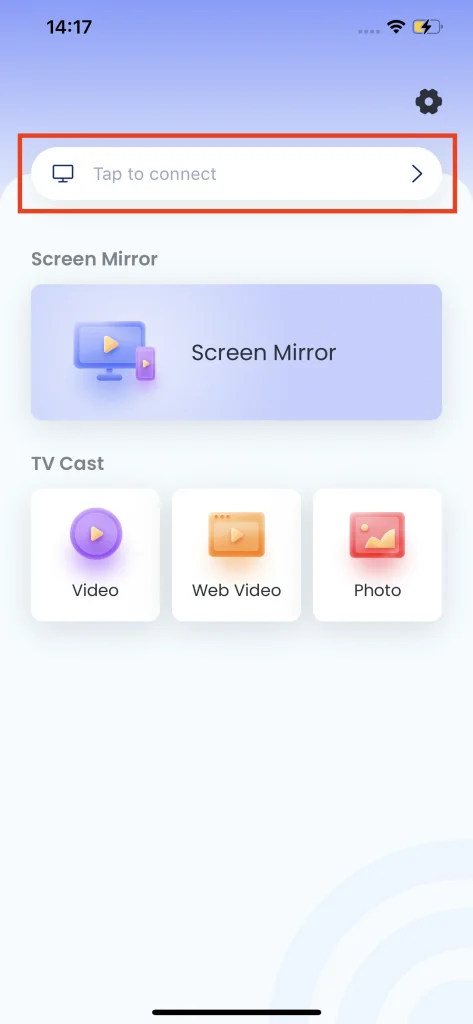
Schritt 3. Wählen Sie Ihren Fernseher aus der Geräteliste aus und die Verbindung wird automatisch hergestellt.
Schritt 4. Klicken Sie auf die Bildschirm spiegeln Knopf.
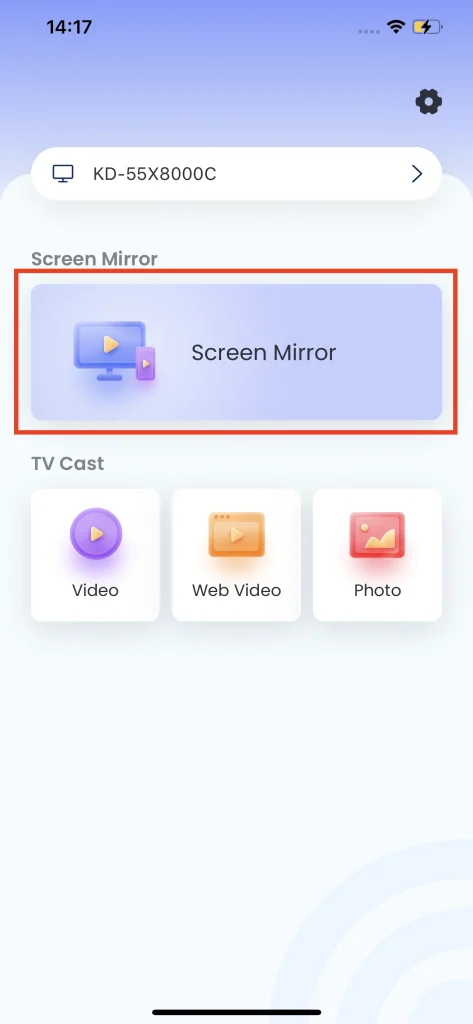
Schritt 5. Wählen Sie die Qualität der Bildschirmspiegelung und klicken Sie auf die Starten Sie die Bildschirmspiegelung Knopf.
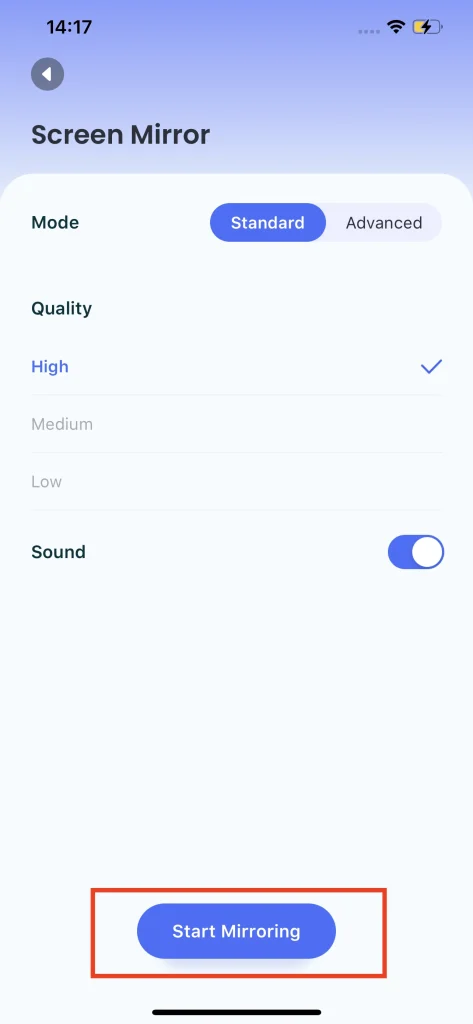
Ihr Handybildschirm wird nach Ablauf eines Countdowns auf dem Fernseher angezeigt.
Android-Geräte
Android devices use Miracast protocol for screen mirroring, so you need an app which supports it. Personally, I recommend BoostVision's Smart TV-Übertragungs-App.
Smart TV Cast herunterladen
Schritt 1. Nach der Installation stellen Sie sicher, dass Ihr Telefon und der Fernseher mit demselben WLAN-Netzwerk verbunden sind.
Schritt 2. Öffnen Sie die App, klicken Sie auf Tippen, um zu verbinden Gebiet.
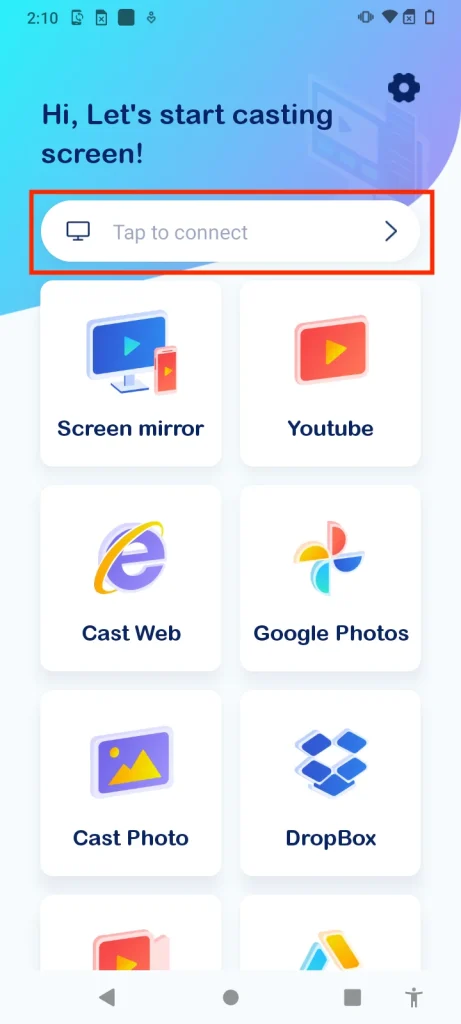
Schritt 3. Wählen Sie Ihren Fernseher aus der Geräteliste und die Verbindung wird automatisch hergestellt.
Schritt 4. Klicken Sie auf die Bildschirm spiegeln Knopf.
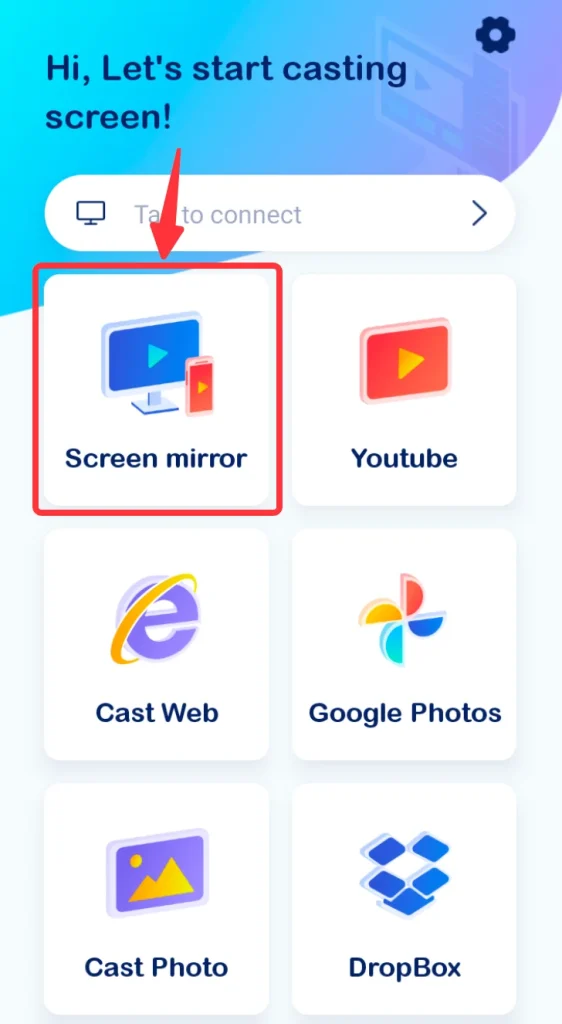
Schritt 5. Wählen Sie die Qualität der Bildschirmspiegelung und klicken Sie auf die Starten Sie die Bildschirmspiegelung Knopf.

Schritt 6. Klicken Sie auf die Start now Knopf drücken und die Bildschirmspiegelung startet automatisch.
Fazit
Now you know the answers to "why my screen mirroring is not working", and solutions for such problems. By first troubleshoot, indicate which categories the real problem belongs to, and apply the solutions above. To level up your screen mirroring experience, I strongly recommend you to use an advanced screen mirroring application software.
Warum funktioniert meine Bildschirmspiegelung nicht FAQ
Q: Why doesn't my screen mirroring work on my Samsung TV?
Die Gründe sind vielfältig, und Sie können die folgenden Methoden zur Fehlerbehebung ausprobieren.
- Überprüfen Sie, ob Ihr Telefon das Protokoll zur Bildschirmspiegelung unterstützt.
- Überprüfen Sie, ob Sie Ihr Telefon mit dem WLAN verbunden haben, mit dem Ihr Samsung-Fernseher verbunden ist.
- Verwenden Sie eine fortschrittliche App zur Bildschirmspiegelung.
F: Wie verwendet man Bildschirmspiegelung auf dem iPhone?
Das iPhone ist selbst in der Lage, eine Bildschirmspiegelung durchzuführen. Sie können einfach diesen Schritten folgen, um die Bildschirmspiegelung auf dem iPhone durchzuführen:
Schritt 1. Verbinden Sie sowohl Ihr iPhone als auch Ihren Fernseher mit demselben WLAN-Netzwerk.
Schritt 2. Auf dem Startbildschirm wischen Sie nach unten, damit das Menü der Schnellzugriffe erscheint.
Schritt 3. Klicken Sie auf die Bildschirmspiegelung Knopf.
Schritt 4. Wählen Sie das Gerät aus, zu dem Sie spiegeln möchten, und starten Sie die Bildschirmspiegelung.








